Изменение Точки Просмотра с помощью Мыши
Наиболее удобный способ изменения точки просмотра в ArtСАМ - использование мышки.
1. Переместите курсор в окно Трехмерного Вида.
2. Щелкните левой кнопкой мыши в окне Трехмерного Вида и удерживайте ее в нажатом положении.
3. Перемещайте мышь, удерживая левую кнопку мыши.
4. Когда рельеф будет находиться в требуемой ориентации, опустите кнопку.
Использование функции "динамического вращения" может вначале показаться необычным, но эта функция быстро осваивается. При ее выполнении на экране появляется прямоугольник, ограничивающий рельеф, который с помощью мыши можно быстро ориентировать в нужном положении. Верхняя сторона прямоугольника изображается голубым цветом, что позволяет отслеживать положение рельефа при вращении. Система координат (левый нижний угол) окрашивается другими цветами для лучшей ориентации.
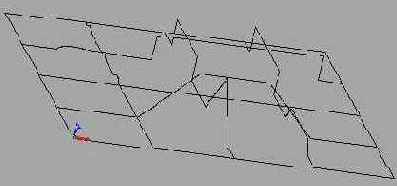
В левом нижнем углу отображается система координат. Различные цвета означают различные оси: красный - ось X, зеленый - ось Y и синий - ось Z.
Если Вы устанавливаете курсор в середине окна, а затем нажимаете левую кнопку мыши и перемещаете курсор вверх по экрану, происходят две вещи. Во-первых, изменяется рамка, ограничивающая Ваш рельеф (ширина и высота равна размеру вашего изображения, а глубина равна высоте рельефа). Во-вторых, рамка будет перемещаться, так как Вы перемещаете мышь. Для того, чтобы представить, как будет перемещаться рельеф, представьте, что Ваш палец находится на вершине шарика, и поскольку Вы перемещаете палец (и шарик вместе, с ним) будет видима новая ориентация шарика. Если курсор установлен не в центре экрана, то рельеф будет перемешаться таким же образом, как будто палец находится в соответствующей позиции на шарике.
Левая кнопка мыши управляет вращением, правая кнопка используется для увеличения и уменьшения, а обе нажатые кнопки используются для прокрутки (перемещение изображения в окне).
Позиционирование Трехмерного Вида
Если изображение рельефа потеряно, нажмите иконку Scale to Fit (Показать Все) на инструментальной панели Трехмерного Вида.
 |
Scale to Fit (Показать Все) |